แก้ไข: แอพที่ไม่ได้ปักหมุดกลับมาอีกครั้งใน Windows 11

หากแอพและโปรแกรมที่ไม่ได้ปักหมุดกลับมาที่แถบงาน คุณสามารถแก้ไขไฟล์ Layout XML และนำบรรทัดกำหนดเองออกไปได้
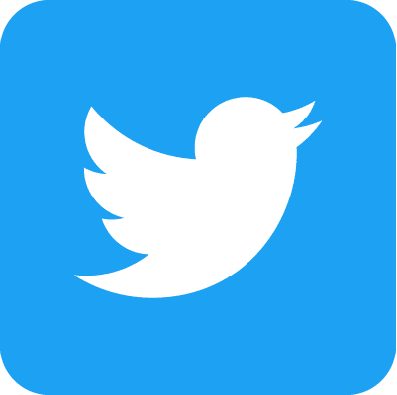
โหมดมืดเป็นคุณลักษณะที่ผู้ใช้จำนวนมากมองหาบนเว็บไซต์ บางคนพบว่าอ่านง่ายกว่าข้อความสีดำแบบดั้งเดิมบนธีมพื้นหลังสีขาว โหมดมืดยังช่วยลดความสว่างของหน้าจอ ลดอาการปวดตาในสภาพแวดล้อมที่มืดและอาจประหยัดพลังงานหากคุณใช้จอภาพ OLED
TweetDeck คืออะไร?
TweetDeck เป็นแพลตฟอร์ม Twitter บนเว็บอย่างเป็นทางการที่ให้คุณมีหลายคอลัมน์สำหรับฟีดต่างๆ คุณสามารถกำหนดค่าแต่ละคอลัมน์สำหรับฟีด Twitter หลัก ข้อความส่วนตัว การแจ้งเตือน การติดตามแฮชแท็ก และอื่นๆ คุณยังสามารถกำหนดค่า TweetDeck ให้ลงชื่อเข้าใช้บัญชี Twitter หลายบัญชีพร้อมกัน ทำให้เป็นวิธีที่ง่ายในการจัดการหลายบัญชี
วิธีเปิดใช้งานโหมดมืด
หากต้องการเปิดใช้งานโหมดมืดใน TweetDeck คุณต้องเปิดการตั้งค่าโดยคลิกที่ไอคอนล้อเฟืองที่ด้านล่างซ้าย จากนั้นคลิก "การตั้งค่า" จากช่องป๊อปอัป
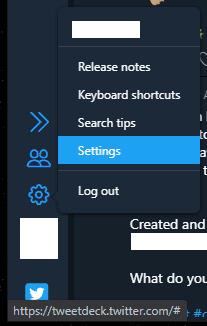
หากต้องการเปิดการตั้งค่าของ TweetDeck ให้คลิกที่ไอคอนล้อเฟือง แล้วคลิก "การตั้งค่า"
ในเมนูการตั้งค่า คุณสามารถเลือกเปิดหรือปิดโหมดมืดได้โดยคลิกปุ่มตัวเลือก "มืด" และ "สว่าง" ใต้ "ธีม" การตั้งค่าของคุณจะมีผลทันที คุณไม่จำเป็นต้องโหลดหน้าเว็บซ้ำหรือคลิก "เสร็จสิ้น"
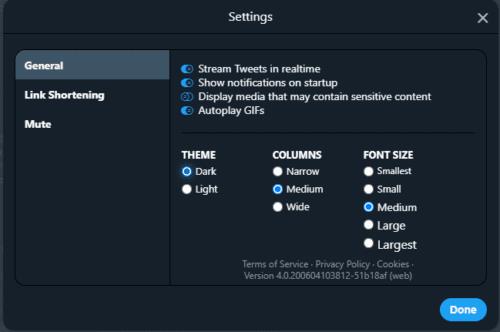
เลือกปุ่มตัวเลือก "มืด" เพื่อเปลี่ยน TweetDeck เป็นโหมดมืด
โหมดมืดบน Twitter
การตั้งค่าโหมดมืดสำหรับ TweetDeck นั้นไม่ขึ้นกับการตั้งค่าโหมดมืดสำหรับเว็บไซต์ Twitter หลัก คุณสามารถเปิดใช้งานโหมดมืดบน Twitter ได้โดยคลิกที่ไอคอนสามจุดทางด้านซ้าย จากนั้นคลิก "แสดง"
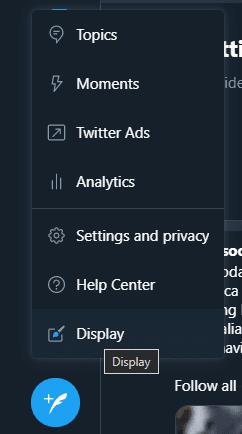
หากต้องการเปลี่ยนเป็นโหมดมืดบน Twitter ให้คลิกไอคอนสามจุด จากนั้นคลิก "แสดง"
เมื่ออยู่ในการตั้งค่าการแสดงผลของ Twitter คุณสามารถเลือกระหว่างโหมดแสง "ค่าเริ่มต้น" และโหมด "หรี่" ซึ่งใช้สีน้ำเงินเข้มเป็นสีพื้นหลัง คุณยังสามารถเลือกโหมด "ไฟดับ" ซึ่งใช้พื้นหลังสีดำที่เหมาะสม ขออภัย ตัวเลือกพิเศษนี้ยังไม่มีให้บริการสำหรับ TweetDeck
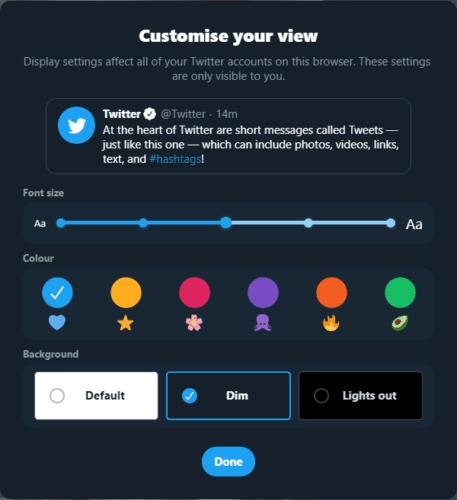
เลือกจากโหมด "ค่าเริ่มต้น", "หรี่" หรือ "ไฟดับ" บน Twitter
หากแอพและโปรแกรมที่ไม่ได้ปักหมุดกลับมาที่แถบงาน คุณสามารถแก้ไขไฟล์ Layout XML และนำบรรทัดกำหนดเองออกไปได้
ลบข้อมูลที่บันทึกจากการเติมข้อมูลอัตโนมัติของ Firefox โดยทำตามขั้นตอนง่าย ๆ และรวดเร็วสำหรับอุปกรณ์ Windows และ Android.
ในบทเรียนนี้ เราจะแสดงวิธีการรีเซ็ตแบบซอฟต์หรือฮาร์ดบน Apple iPod Shuffle.
มีแอปที่ยอดเยี่ยมมากมายบน Google Play ที่คุณไม่สามารถช่วยได้แต่ต้องสมัครสมาชิก หลังจากนั้นรายการนั้นจะเพิ่มขึ้น และคุณจะต้องจัดการการสมัครสมาชิก Google Play ของคุณ
การค้นหาไพ่ที่ถูกต้องเพื่อชำระเงินในกระเป๋าของคุณอาจเป็นเรื่องยุ่งยาก ในช่วงไม่กี่ปีที่ผ่านมา บริษัทต่างๆ ได้พัฒนาและเปิดตัวโซลูชันการชำระเงินแบบไม่สัมผัส
การลบประวัติการดาวน์โหลด Android ช่วยเพิ่มพื้นที่จัดเก็บและยังมีประโยชน์อื่น ๆ อีกมากมาย นี่คือขั้นตอนที่ต้องทำตาม.
คู่มือนี้จะแสดงวิธีลบภาพถ่ายและวิดีโอจาก Facebook โดยใช้ PC, อุปกรณ์ Android หรือ iOS.
เราใช้เวลาสั้นๆ กับ Galaxy Tab S9 Ultra และมันเป็นแท็บเล็ตที่สมบูรณ์แบบสำหรับการจับคู่กับคอมพิวเตอร์Windows ของคุณหรือ Galaxy S23
ปิดเสียงข้อความกลุ่มใน Android 11 เพื่อควบคุมการแจ้งเตือนสำหรับแอพ Messages, WhatsApp และ Telegram.
ล้างประวัติ URL บนแถบที่อยู่ใน Firefox และเก็บเซสชันของคุณให้เป็นส่วนตัวโดยทำตามขั้นตอนที่เร็วและง่ายเหล่านี้.







